发布时间:2022-03-01 15: 10: 57
安装后的Portraiture磨皮插件是未授权状态,需获取注册码来进行软件的注册。那么,获取后的注册码该怎么用呢?
一、使用正确的宿主注册码
首先,Portraiture可安装于Photoshop、Lightroom这两款软件中使用,但不同宿主的注册码不同,在Photoshop中使用的Portraiture插件需使用对应的Photoshop插件注册码,Lightroom同理。
如果将Photoshop对应的注册码用于Lightroom,会出现授权失败的情况。
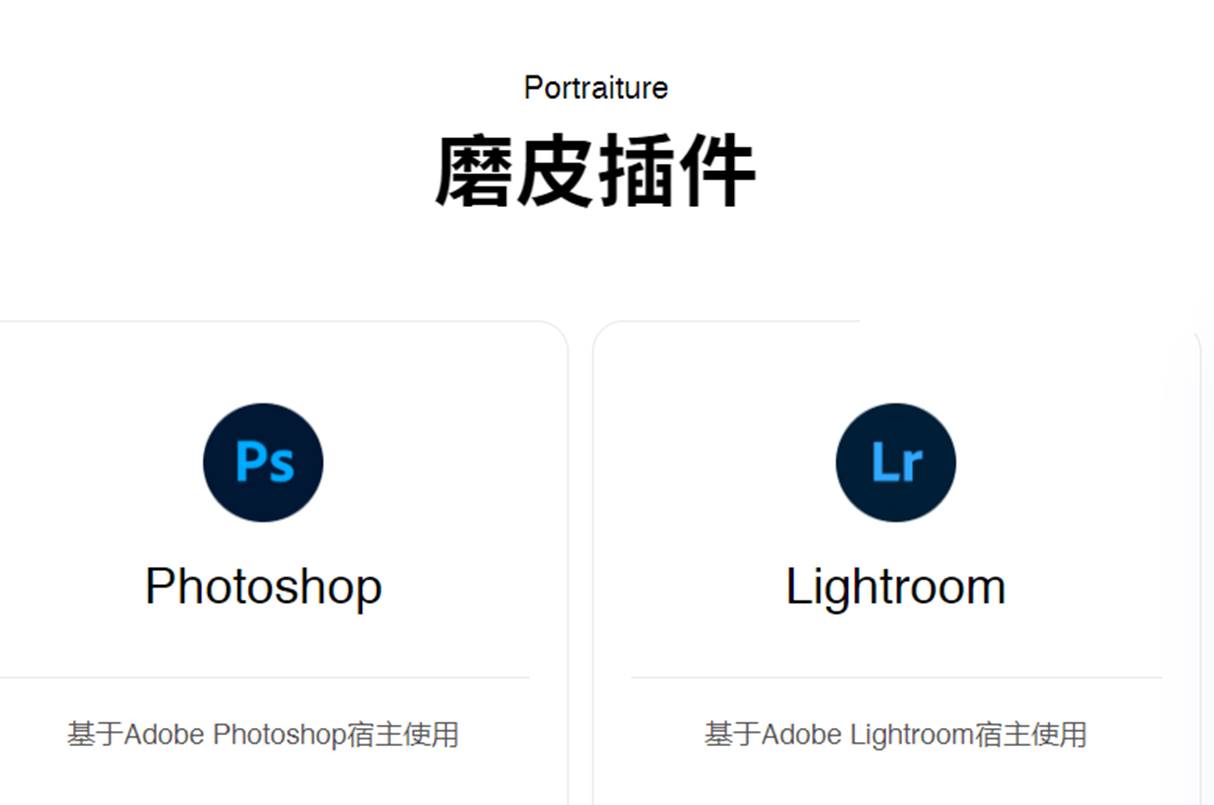
二、安装注册码
获取正确的宿主注册码后,就可以启动Portraiture,进行授权安装。
以Photoshop为例,如图2所示,先打开或新建一个图片,接着,打开Photoshop的滤镜菜单,在其“Imagenomic”滤镜组中启用Portraiture。
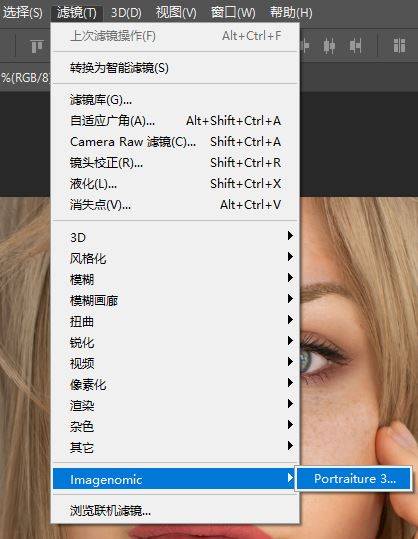
接着,插件会弹出一个关于界面,如图3所示,单击界面中的“安装授权”按钮。
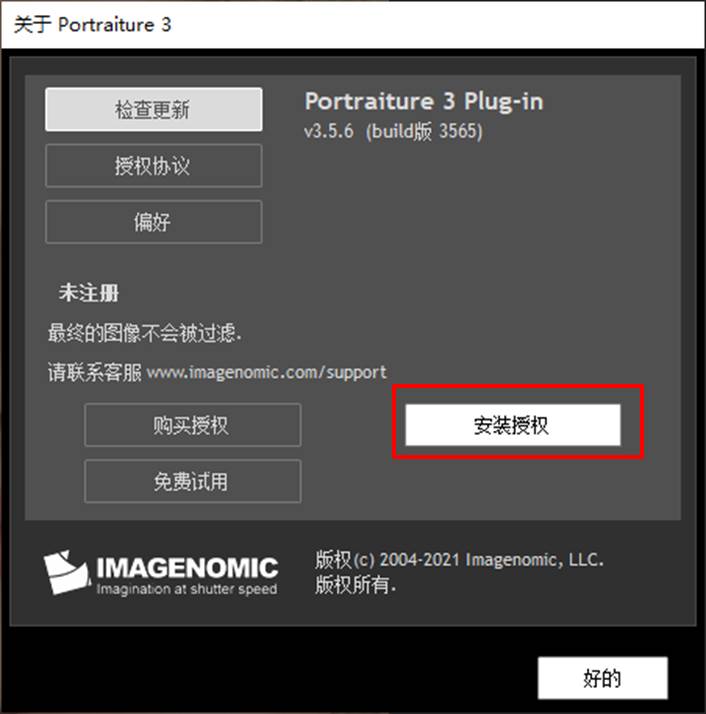
接着,在弹出的许可证安装界面中,输入名字、组织机构、购买授权邮箱以及许可证密钥(即注册码)的信息。其中邮箱与许可证密钥是必填信息。
需要注意的是,许可证密钥仅可用于购买的正版软件,切勿使用破解版等未授权的版本。
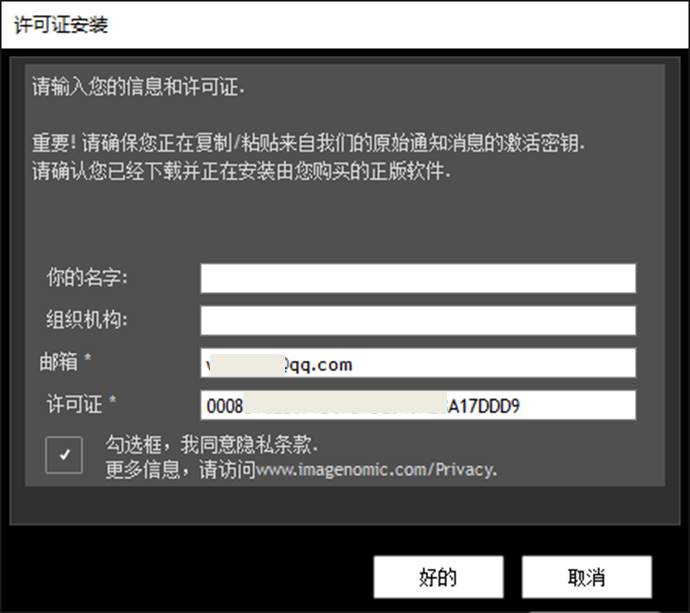
完成许可证的安装后,返回关于界面,如图5所示,原安装授权按钮会变成“卸载许可证”,说明许可证已安装成功,可正式开启插件的使用。
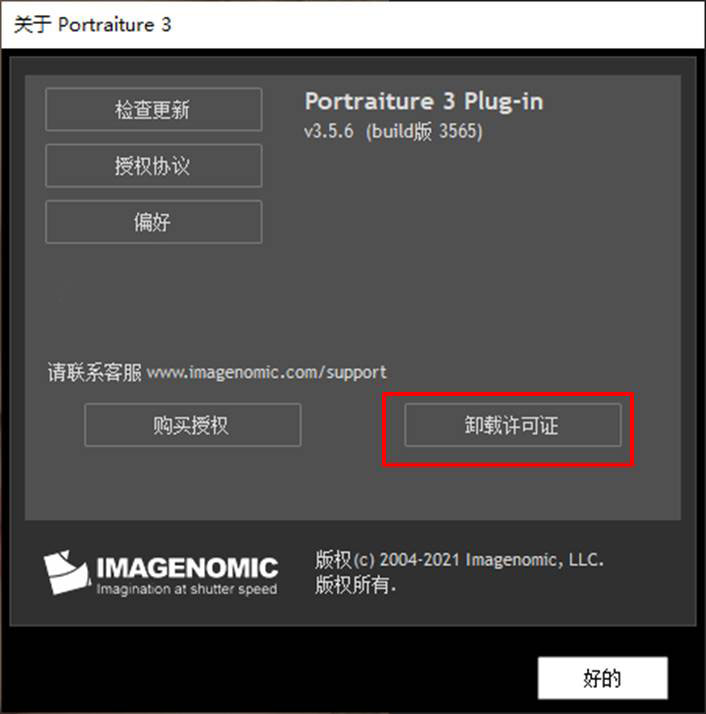
三、应用到宿主中
未注册的Portraiture仅可在插件界面试用磨皮、调色等效果,无法渲染到宿主中。注册后的插件不仅可全方位体验插件功能,可还可将磨皮、调色、肤色遮罩的效果渲染到宿主,比如Photoshop中作进一步编辑。
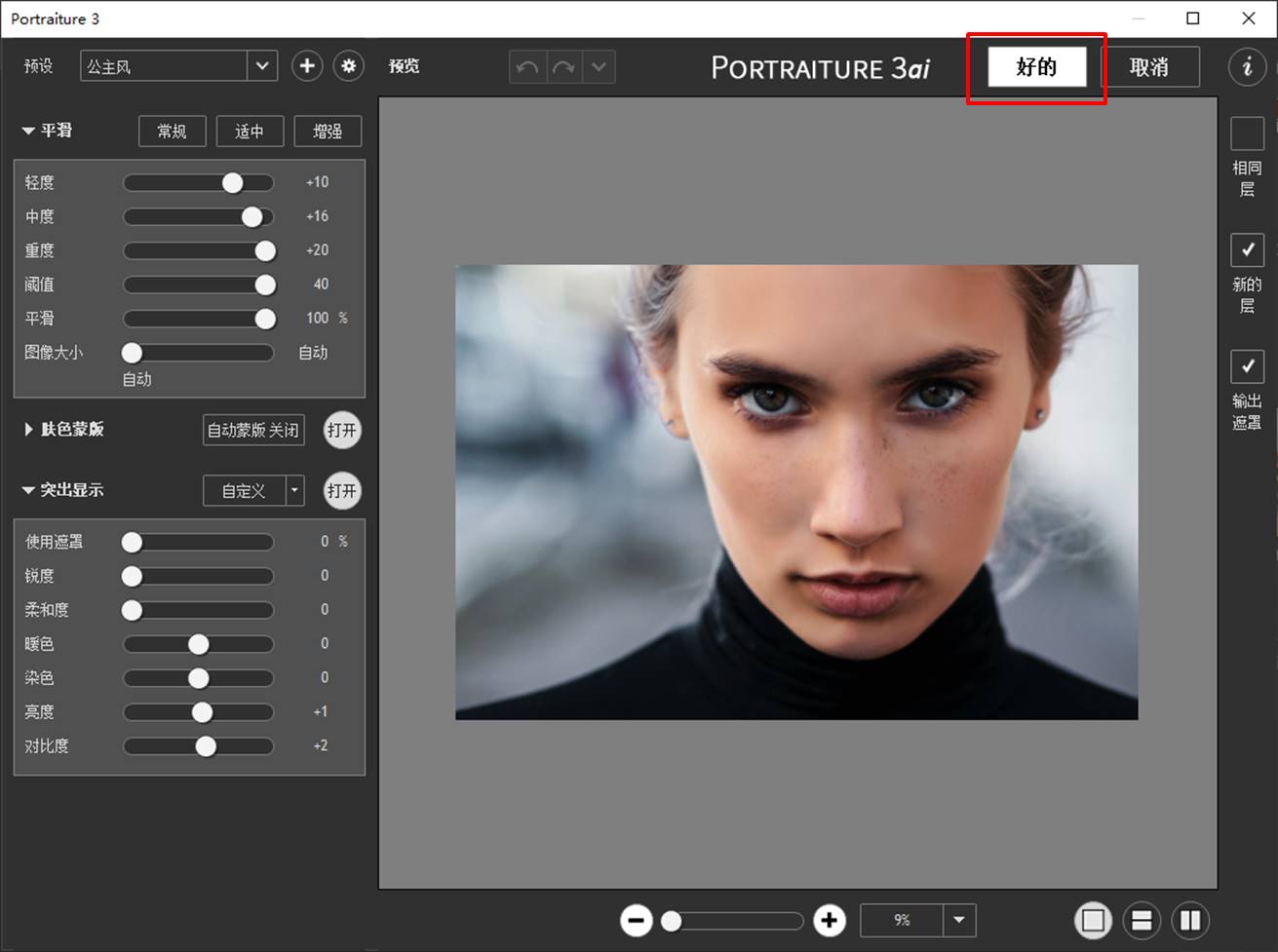
四、小结
综上所述,Portraiture注册码分为Photoshop与Lightroom两种,两款软件对应的注册码不可混用,即Photoshop注册码仅可注册Photoshop对应的插件,购买时需谨慎选择。
注册码可用于Portraiture的授权安装,授权后的插件可完整体验功能,并能将调整效果渲染与导出到宿主中。未授权的插件仅可体验功能,无法将效果渲染与导出到宿主。
作者:泽洋
展开阅读全文
︾
读者也喜欢这些内容:

Portraiture磨皮插件怎么样 Portraiture磨皮插件怎么用
在对人像照片的处理过程中,磨皮是非常重要的一项操作。磨皮插件Portraiture以便捷的操作在众多磨皮工具中脱颖而出,受到了广大摄影爱好者、专业修图师的喜欢。下面就来给大家介绍Portraiture磨皮插件怎么样,Portraiture磨皮插件怎么用的相关内容。...
阅读全文 >

PS美白皮肤用什么工具 PS磨皮美白工具怎么用
在光线不足、背光等情况下拍摄的人像容易出现皮肤暗淡无光、变黑等问题。在后期的修图处理中,可以借助图片编辑软件的相关工具进行皮肤的美白处理。那么,PS美白皮肤用什么工具?如果要同步进行皮肤磨皮,PS磨皮美白工具怎么用?接下来,让我们通过具体的例子演示相关的操作。...
阅读全文 >

PS磨皮的8种方法 Portraiture人像后期高效磨皮技法
PS人像磨皮的方法有很多,其中包括磨皮插件、修复工具、模糊滤镜、图层效果、高反差通道等。不同的磨皮方法,其优缺点也各不相同。有些操作比较难,但效果自然;有些操作简单,但效果一般。那么,该选择哪种磨皮方法?本文会给大家介绍PS磨皮的8种方法及其优缺点,并演示Portraiture人像后期高效磨皮技法。...
阅读全文 >

ps磨皮美白教程三种方法 ps滤镜怎么做
磨皮美白是人像后期修图的常用技巧之一。通过磨皮处理,能让人像皮肤显得细腻无暇,一扫高清镜头下的皮肤瑕疵;通过美白处理,能让人像皮肤变得白皙通透,提升美观。本文会给大家介绍ps磨皮美白教程三种方法,以及磨皮美白ps滤镜怎么做。感兴趣的小伙伴且听下文分解。...
阅读全文 >